"Mijn fortnite achterblijvend vandaag, wat moet ik doen?" Sommige Mac-gebruikers hebben geklaagd over laggy gameplay, haperingen en uitvaltijden bij het uitvoeren van Fortnite. Fortnite Battle Royale-enthousiastelingen ervaren lage FPS of eindigen in een vertraging terwijl ze ondergedompeld zijn in het spel. Dit zal de doelpalen verplaatsen als je speelt het spel omdat je rivalen een voorsprong op je krijgen.
Maar je kunt nog steeds een sportieve kans creëren om naar de overwinning te ravotten door de FPS te verbeteren en een meer soepele ervaring te creëren. Deze gids werkt beproefde manieren uit om de game beter te laten werken op je Mac met geoptimaliseerde instellingen.
Inhoud: Deel 1. Fortnite minimale systeemvereistenDeel 2. Knutselen aan instellingen om Fortnite beter te laten werkenDeel 3. Alternatieven om Fortnite Lag op Mac te reparerenDeel 4. Afronden
Deel 1. Fortnite minimale systeemvereisten
Achtergrond kennis
Fortnite is een Battle Royale FPS-game die tegenwoordig erg populair is. Mac-gebruikers die hun officiële site bezoeken om een deel van de actie te krijgen, hebben echter problemen met Fortnite opgeworpen. Ze weergaven problemen zoals FPS (frames per seconde) laten vallen, gemiddeld grafisch display en achterblijven op Macs zoals een MacBook.
Als de systeemvereisten niet overeenkomen, neemt Fortnite-vertraging en FPS af.
Systeemvereisten voor optimale prestaties
Om Fortnite op zijn laagste specificaties te krijgen, heb je een Mac nodig waarmee je werkt 4GB RAM of een Intel HD 4000 videokaart. We raden echter een Core i5 2.8 GHz-processor of hoger aan, 8 GB RAM, een 2 GB videokaart zoals de Nvidia GTX 660 en AMD Radeon HD 7870 gelijk aan DX11-GPU voor topprestaties.
Volg deze stappen om de specificaties van je Mac te kennen:
- Klik linksboven in het scherm op het Apple-pictogram.
- Selecteer 'Over deze Mac'in het vervolgkeuzemenu.
- Kies de 'Meer informatie' venster.

Meest geschikte Mac-opstelling
Sommige Macs presteren beter dan andere:
- MacBook Pro (555 een nieuw blikje wormen openen, we raden 560 aan)
- iMac Pro
- Mac Pro
Experimenteer met de instellingen om de resultaten te bekijken die u krijgt. Om je Mac te ondersteunen, moet Fortnite de onderstaande specificaties hebben:
- Mac OS X Sierra of hoger
- Intel HD 4000 GPU
- Core i3 2.4 GHz CPU
- 4 GB RAM DDR3 of DDR4
Dit zijn de minimale specificaties die vereist zijn voor Fortnite. Specs hoger dan deze bieden een enorme sprong voorwaarts om de FPS-snelheid of visuele graphics van je game te verbeteren.
Windows OS voor Mac om prestaties te optimaliseren
Mac-bezitters weten dat games meestal soepeler draaien op Windows OS in plaats van Mac OS. Het gebruik van Boot Camp of Windows OS op Mac verhoogt de FPS-snelheid met een extreem hoge score. Met de Boot Camp-functie van Apple is het een fluitje van een cent om Windows OS op Macs te installeren.
Zodra u Microsoft's Windows op Mac hebt uitgevoerd, start u Fortnite in deze partitie en speelt u uw game vanaf hier. Je zou een aanzienlijke toename van de FPS-snelheid moeten zien wanneer deze op Windows wordt gestart.
Deze truc werkt als een charme voor iedereen die Fortnite-lag op Mac wil oplossen en de game zal naadlooser dan ooit draaien. U hebt de luxe om Windows OS of Mac OS te gebruiken nadat u uw machine hebt gestart.
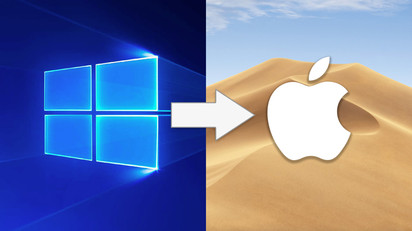
Deel 2. Knutselen aan instellingen om Fortnite beter te laten werken
Stel de modus Volledig scherm in
Als je een venster en een venster op volledig scherm hebt, stop deze dan meteen om Fortnite-vertraging op te lossen. Dit komt omdat je uiteindelijk een lagere FPS-snelheid krijgt en de vertragingsproblemen verergert terwijl je je game speelt. We raden het volledige scherm aan vanwege de geavanceerde effecten:
- Heeft een grotere impact en helpt de FPS-snelheid aanzienlijk te verhogen
- Computer draait het spel gemakkelijk in volledig scherm
- Betere ergonomie dankzij duidelijkere details op volledig scherm in plaats van op een venster
Configureer de instellingen opnieuw naar laag
Om Fortnite-vertraging te verhelpen en Fortnite te optimaliseren, stelt u alle geavanceerde of weergave-instellingen in op laag. Dit vermindert de spanning die op uw GPU wordt uitgeoefend en zorgt voor een betere gameplay-ervaring. Hoewel dit een enorme impact heeft op sommige graphics, zorgt het gedurende de hele game voor een robuuste FPS.
Aan de andere kant, houd de anti-aliasing of post-processor modi tussen gemiddeld tot hoog vanwege hun lage effect op de FPS-daling. Implementeer deze stap om het spel geoptimaliseerd en vatbaarder te maken voor uw Mac-systeem.
Stel de audiokwaliteit opnieuw in op laag
Audiokwaliteit heeft Domino-effect op de FPS-snelheid van Fortnite. Het is echter een kleine bijdragende factor, maar produceert toch maximale uitvoer als u de instellingen laag houdt. Dit maakt je game-ervaring verbeterd en vloeiender.
Deel 3. Alternatieven om Fortnite Lag op Mac te repareren
Voer geen andere programma's op de achtergrond uit
Lanceer niet veel applicaties terwijl je de game speelt. Sluit alle onnodige programma's voordat je het spel start. Het uitvoeren van andere achtergrondprocessen vermindert de FPS-snelheid van het spel aanzienlijk.
Het genereert ook een extra belasting van de processor, samen met de GPU, aangezien ze concurreren om dezelfde bronnen. Mac-gebruikers moeten overwegen om alle achtergrondprocessen te sluiten voor een probleemloze gameplay-ervaring.
Als u Discord gebruikt, is het belangrijk dat u het optimaliseert via Gebruikersinstellingen of niet-aangevinkte hardwareversnelling onder instellingen.
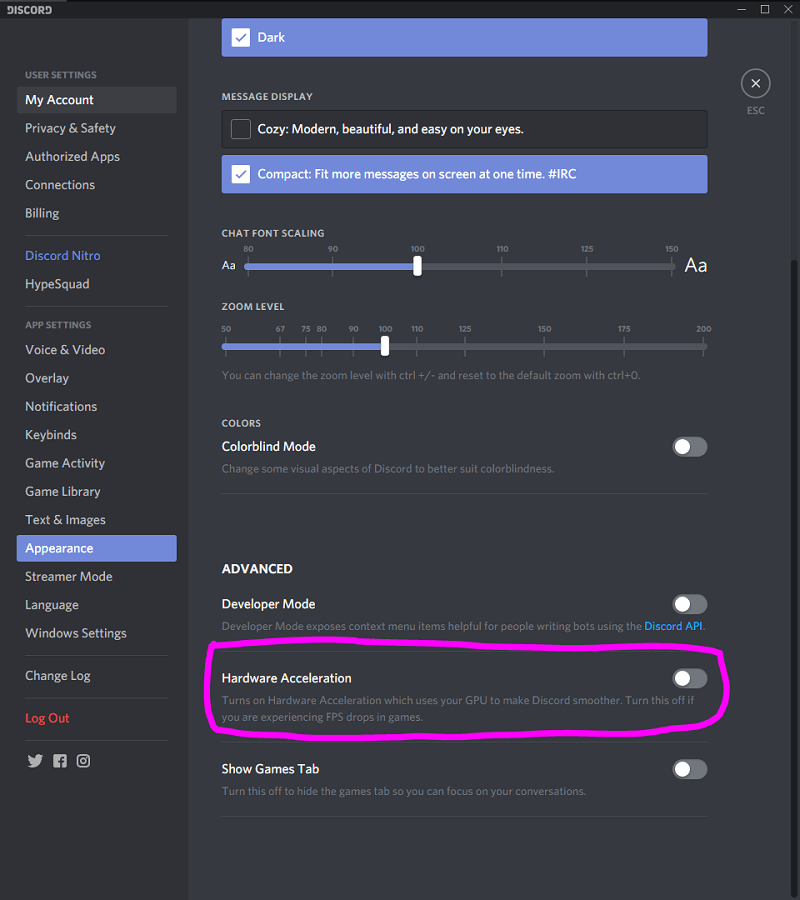
Extra tips
Een andere tip die Fortnite-lag kan verhelpen en je Fortnite als een vleermuis kan lanceren, is door meer middelen voor het spel te reserveren. Ga je gang en pas de prestatie-instellingen aan voor Mac-shipping-Fortnite.exe tot boven de normale prioriteit. Dit verhoogt de FPS-snelheid aanzienlijk, zodat je het spel kunt spelen met een soepele ervaring.
Bonustip: Mac Uninstaller veegt Fortnite en zijn overblijfselen weg
Het app-verwijderprogramma van iMyMac PowerMyMac biedt een krachtige methode voor Fortnite verwijderen. In tegenstelling tot het standaard verwijderingsprogramma, verwijdert deze gespecialiseerde tool alle delen van de koppige toepassing van Mac-systemen met slechts één klik. Download dit alles-in-één Mac-verwijderprogramma om de game volledig te verwijderen.
Of Fortnite koppige, gecrashte of verborgen bestanden op onbekende bestemmingen heeft gedraaid, Mac Uninstaller zal alle daders uitroeien.
Tip: Als je dit probleem ook hebt ondervonden op je Windows-pc, PS4, Xbox One, Nintendo Switch, dan kan dat bekijk dit artikel om Fortnite-vertraging op te lossen.
Deel 4. Afronden
Met al deze slimme tips en trucs bij de hand, zou je een vlotte ervaring moeten krijgen. Dit artikel heeft veelvoorkomende problemen met lag of FPS-drops opgelost terwijl je Fortnite op Mac gebruikt. Zorg er ook voor dat je voldoet aan de systeemvereisten om het spel meer geoptimaliseerd te maken voor Mac.
We garanderen dat deze oplossingen uw FPS-snelheid aanzienlijk verbeteren in een handomdraai. We nodigen Mac-eigenaren uit om de Battle Royale een kans te geven met dit nieuw ontdekte vertrouwen.



